Prečo klávesnica tlačí niekoľko písmen naraz?
 Je bežné, že každé zariadenie sa časom pokazí a produkuje chyby. Vzhľad niekoľkých písmen pri jednom stlačení klávesnice je jednou z možných porúch. Zdroje chyby a spôsoby jej odstránenia sa budú diskutovať v tomto článku. Poďme spolu prísť na to, prečo klávesnica tlačí niekoľko písmen naraz.
Je bežné, že každé zariadenie sa časom pokazí a produkuje chyby. Vzhľad niekoľkých písmen pri jednom stlačení klávesnice je jednou z možných porúch. Zdroje chyby a spôsoby jej odstránenia sa budú diskutovať v tomto článku. Poďme spolu prísť na to, prečo klávesnica tlačí niekoľko písmen naraz.
Obsah článku
Príčiny poruchy
Pre tento problém môže existovať niekoľko možností. Každý z nich má samostatný druh likvidácie. Možno identifikovať nasledujúce dôvody, ktoré sú najčastejšie.
Klávesnica
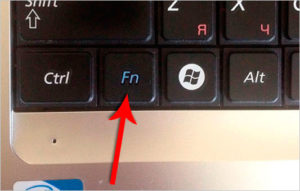 Klávesnica môže byť aktivovaná. Zvyčajne sa aktivuje pomocou klávesu Fn. Potom sa môžu spustiť aj ďalšie symboly. Ak prezentovaný nástroj nie je na vašom zariadení k dispozícii, mali by ste venovať pozornosť iným dôvodom.
Klávesnica môže byť aktivovaná. Zvyčajne sa aktivuje pomocou klávesu Fn. Potom sa môžu spustiť aj ďalšie symboly. Ak prezentovaný nástroj nie je na vašom zariadení k dispozícii, mali by ste venovať pozornosť iným dôvodom.
Lepiace klávesy
Operačný systém Windows má mechanizmus nazývaný „lepiace kľúče“. Jeho ovládanie sa vykonáva podržaním jedného alebo druhého tlačidla.
Smeti
Prítomnosť odpadu môže tiež spôsobiť vyššie uvedený problém.Je pravdepodobné, že malé častice vyvolávajú činnosť určitého tlačidla. Preto stojí za to venovať pozornosť demontáži celej konštrukcie, aby sa odstránil zdroj problému.
Regionálne nastavenia
Má zmysel nezabúdať na regionálne nastavenia. Kvôli nespoľahlivým parametrom sa pri tlači môže objaviť niekoľko písmen namiesto jedného.
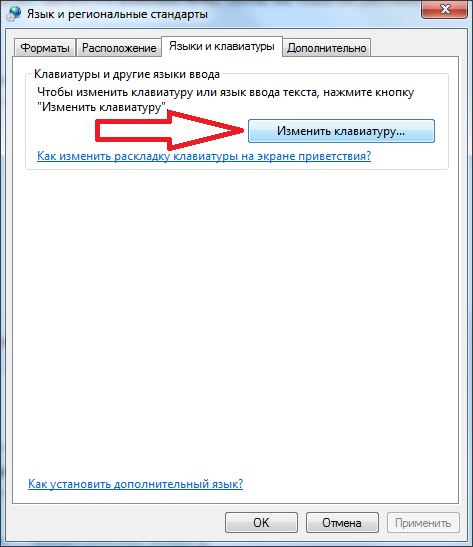
POZOR! Vedľa zadaného jazyka v nastaveniach by nemali byť žiadne ďalšie položky. Napríklad Bielorusko, Ukrajina.
Riešenia problému
Prejdime k metódam riešenia problémov.
Vypnite funkciu špeciálnych klávesových skratiek
Ak je aktivovaná špeciálna funkcia, odporúča sa postupovať podľa jednoduchého postupu.
- Na začiatok by ste mali zopakovať stlačenie klávesu Shift päťkrát.
Zakázať Sticky Keys
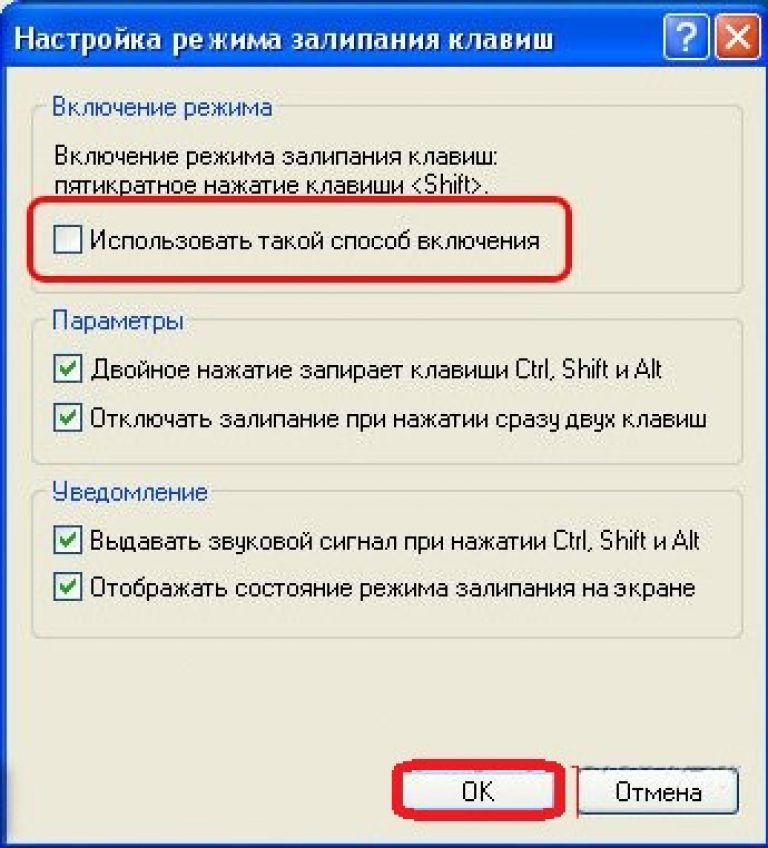
- Namiesto toho môžete dosiahnuť podobný výsledok tak, že prejdete na „Štart“ a nájdete položku s názvom „Nastavenia“.
- Ďalej kliknite na „Ovládací panel“ a prejdite na „Funkcie zjednodušenia ovládania“. Nakoniec budete môcť odhaliť aj Sticky Keys.
- Ďalej sa vám zobrazí okno, z ktorého musíte prejsť na odkaz „Ak chcete vypnúť klávesovú skratku, prejdite do Centra zjednodušenia prístupu“.
- Potom sa zobrazia nastavenia špecifické pre tento nástroj. Je dôležité odstrániť začiarkavacie značky vedľa seba zo všetkých dostupných indikátorov.
DÔLEŽITÉ! Nezabudnite zaškrtnúť "Uložiť", aby zmenené hodnoty zostali v databáze.
Nakoniec môžete zatvoriť karty a skontrolovať aktivitu.
Odstraňovanie odpadkov
 Je možné, že sa pod časti dostali omrvinky. V takejto situácii je vhodné odstrániť všetky tlačidlá a očistiť odkrytý povrch.To možno vykonať pomocou bežnej obrúsky a malého množstva alkoholu.
Je možné, že sa pod časti dostali omrvinky. V takejto situácii je vhodné odstrániť všetky tlačidlá a očistiť odkrytý povrch.To možno vykonať pomocou bežnej obrúsky a malého množstva alkoholu.
Manipulácie by sa mali vykonávať dovtedy, kým zariadenie nebude pre používateľa plne funkčné.
Vypnite sekundárnu klávesnicu
Ak vlastníte notebook a máte aktivované tlačidlo Fn, potom je dôležité venovať pozornosť implementácii kombinácie Fn+Num Lock.
V niektorých prípadoch môže pomôcť aj sekvencia Fn+Insert.
Kontrola miestnych nastavení
Ak zlyhajú regionálne nastavenia, odporúča sa postupovať podľa nasledujúceho algoritmu.
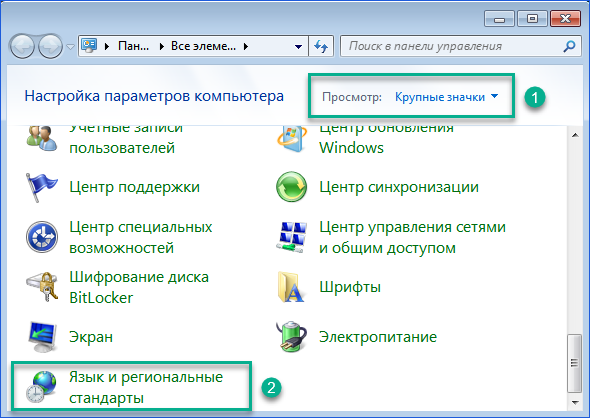
- Prejdite na „Štart“, odkiaľ môžete prejsť na nastavenia. A potom - na „Ovládací panel“.
- Potom vyberte „Región a jazyk“.
- Tam tiež nájdete riadok „Jazyky“ a kliknite na kartu „Podrobnosti“.
- Potom má zmysel ešte raz skontrolovať existujúce hodnoty. Musíte mať skontrolovaný ruský a anglický jazyk.
- Ak máte určité postscripty, musíte ich odstrániť, to znamená vybrať požadovaný indikátor.
- Okrem toho sa oplatí prejsť na iný jazyk a skontrolovať pravopis. Ak sa stane to isté, naraz sa stlačí niekoľko písmen, je dôležité uistiť sa, že vo vašom osobnom počítači nie sú žiadne vírusy.
- Kartu Ruština môžete odstrániť a znova nainštalovať. Možno existujú oneskorenia.
- Ak popísané kroky nepomôžu, budete si musieť kúpiť novú klávesnicu.
rozober to, poutieraj a osus, pojde to
Ovládací panel – Centrum zjednodušenia prístupu – Zmena nastavení klávesnice – Uľahčenie používania klávesnice – Povoliť filtrovanie vstupu – Nastaviť filtrovanie vstupu – Povoliť filtrovanie vstupu – Povoliť opakované a náhodné stlačenia klávesov – Nastaviť čas (podľa vlastného uváženia) – Konfigurovať opakované a pomalé stlačenia kláves - pohrajte sa so svojimi nastaveniami - v poli Zadajte text - skontrolujte, čo ste tam nahromadili
Zadávam heslo na prihlásenie, no namiesto jednej bodky sa mi vytlačí šesť a viac. Chcem ich odstrániť, ale neodstránia ich. Nedostanem sa ani na plochu. Povedz mi čo robiť. Ďakujem.






Rozlial som trochu čaju a čo mám robiť (